Рабочее пространство
*Если ширина фрейма недостаточна для того, чтобы отобразить все вложенные палитры, сверху над палитрами появится ползунок, позволяющий получить доступ к нужной палитре посредством прокрутки.
Палитра Metadata (Метаданные): отображение метаданных выбранного клипа. Также в этой палитре можно работать со звуком переведенным в ткстовую информацию с помощью команды Analyze Content.
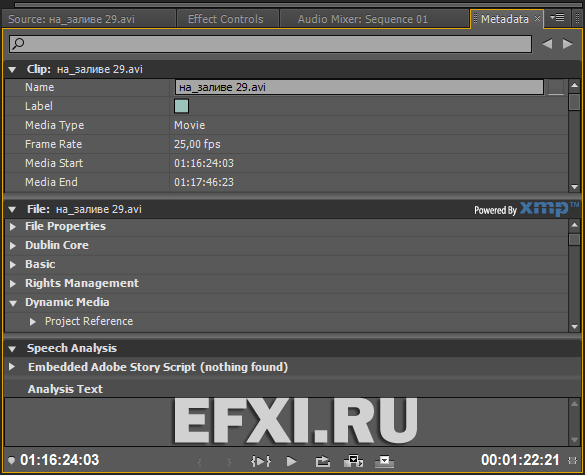
Палитра Effects (Эффекты): не путаем ее с палитрой Effect Controls (Управление эффектом). Палитра Effects (Эффекты) представляет собой библиотеку видео- и аудиоэффектов, а также переходов и шаблонов эффектов, сгруппированных в корзины. Для активации панели нажимаем: Shift+7.
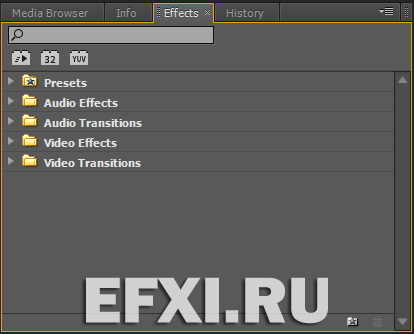
Палитра Info (Информация): предоставляет краткую информацию о любом ресурсе, выбранном на палитре Project (Проект), или о любом клипе или переходе, выбранном в последовательности. Например: тип файла, длительность клипа, позицию временной линии, а также временные коды начала и конца выбранного клипа.
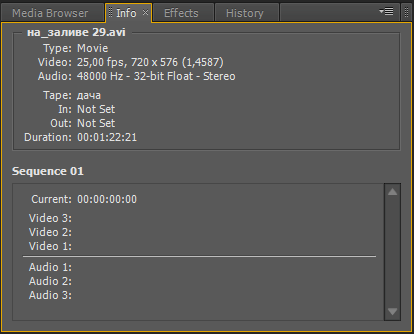
Палитра Media Browser (Медиа браузер): для вызова панели нажимаем комбинацию Shift+8. Медиа браузер позволяет просматривать файлы на всех внутренних и внешних дисках, осуществлять поиск и отображение определенных типов данных. И позволяет переносить файлы в проект программы Adobe Premiere Pro CS5.5.
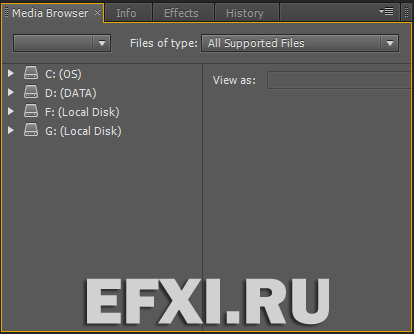
Читаем далее.
